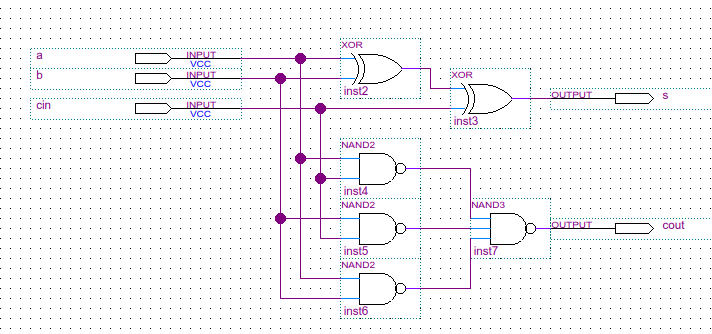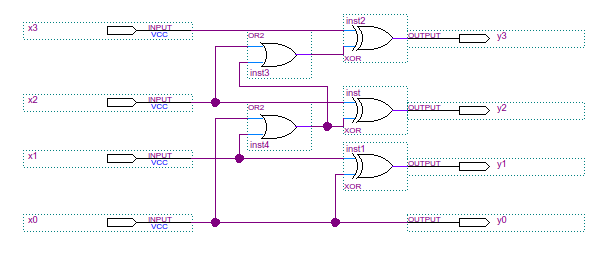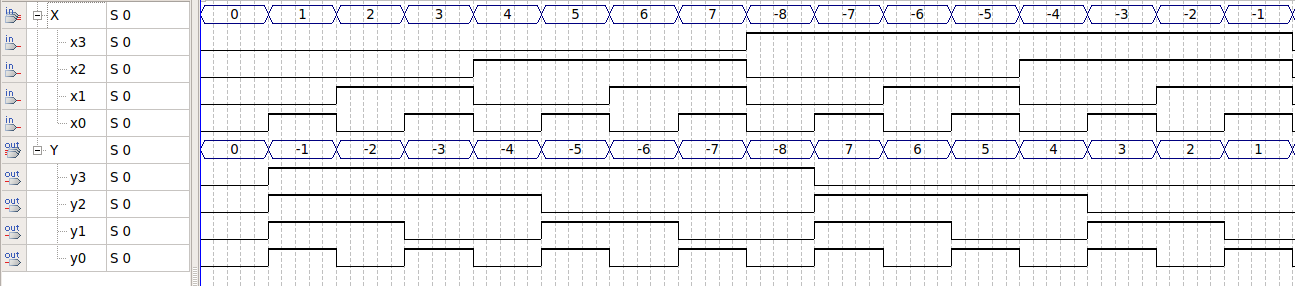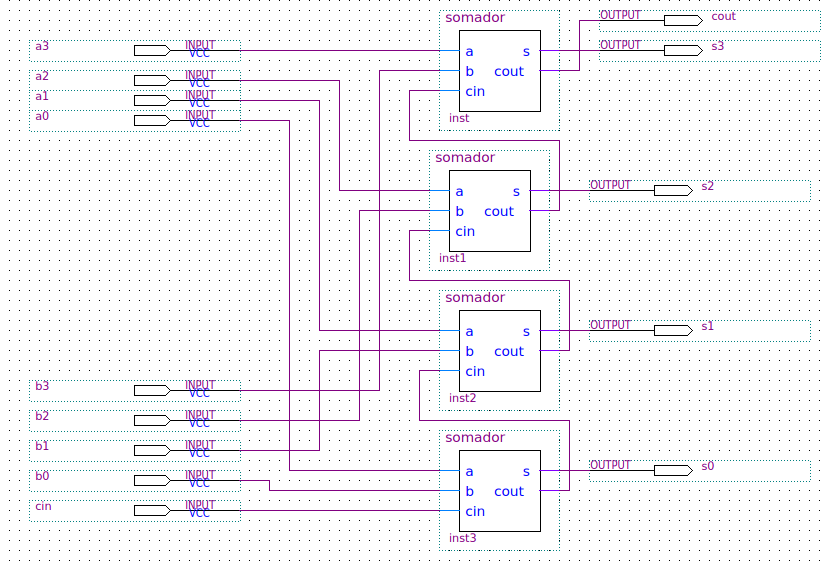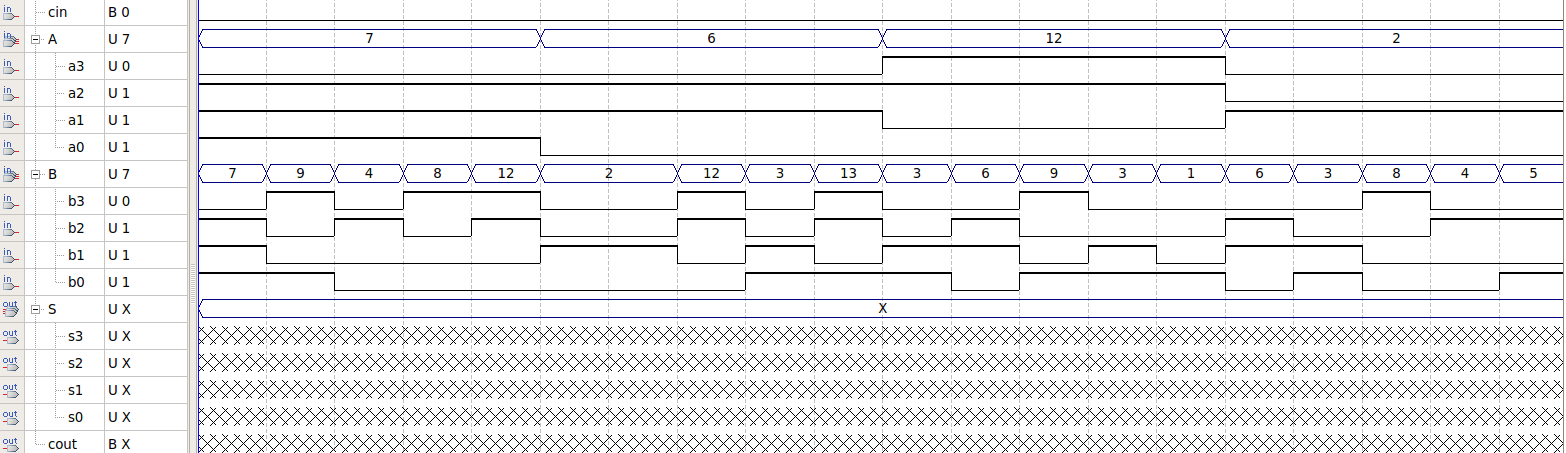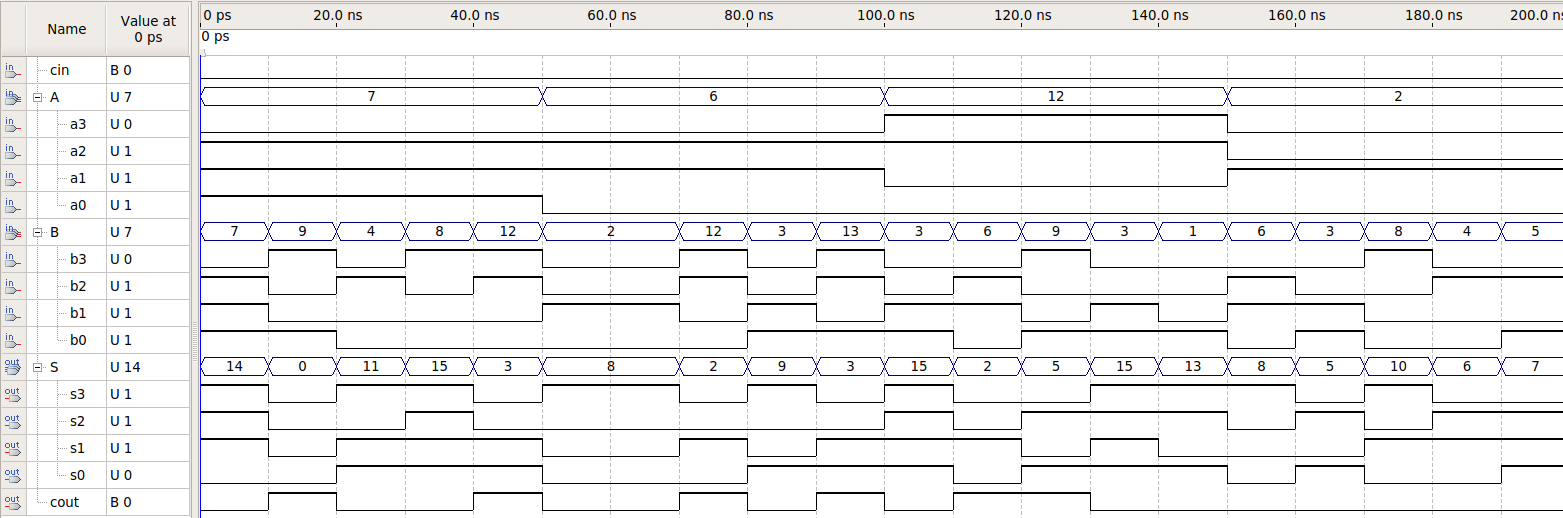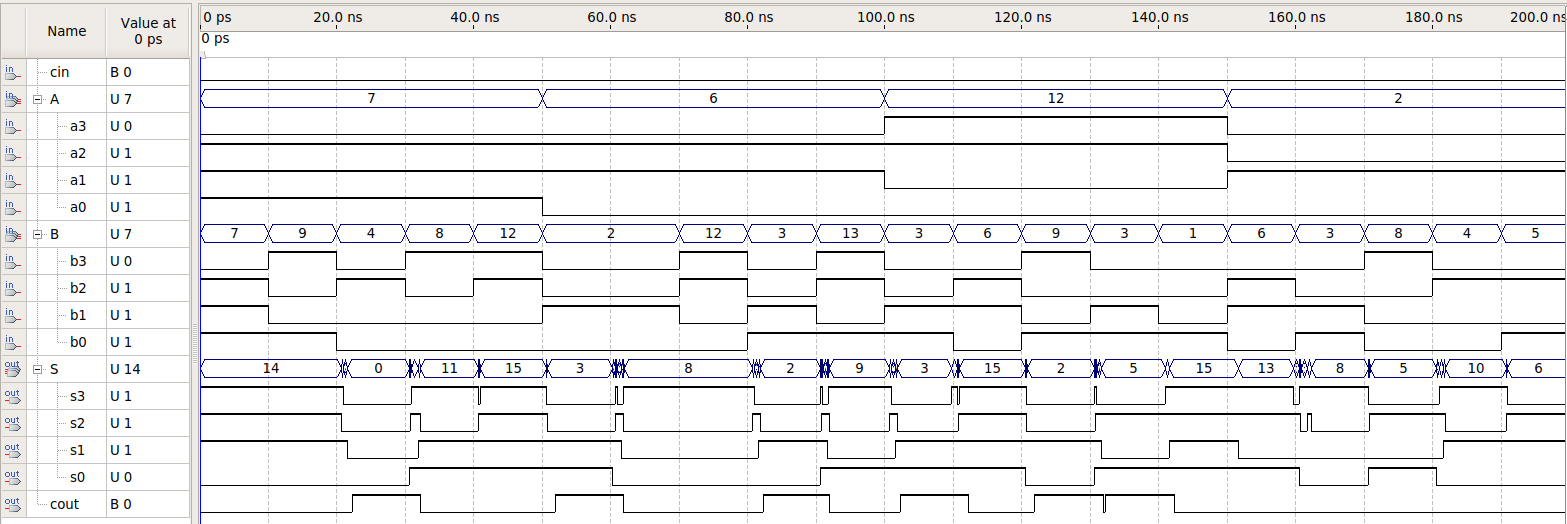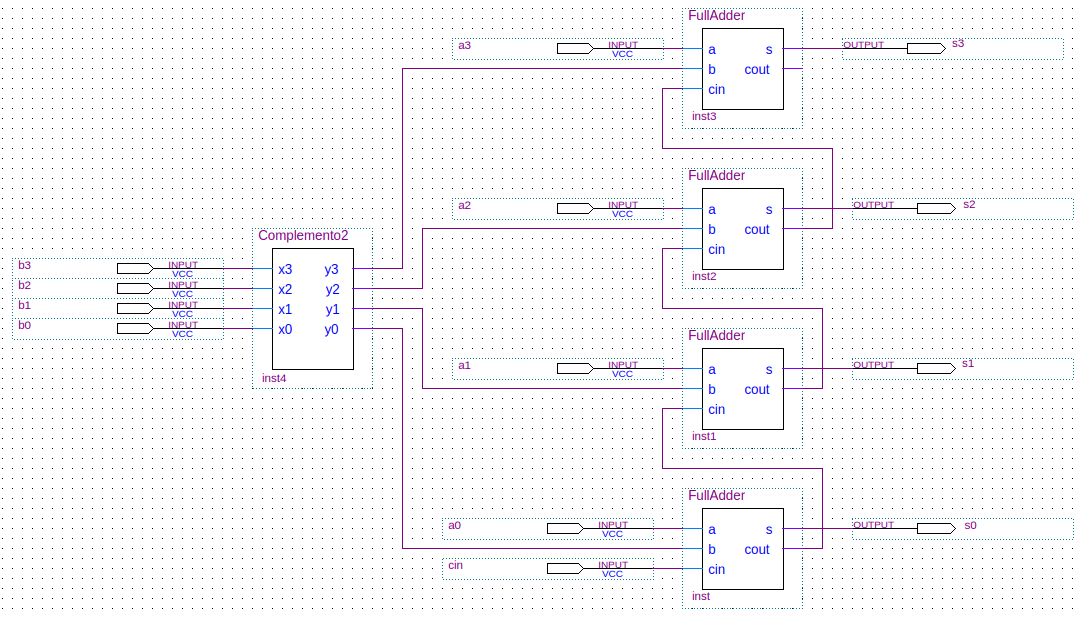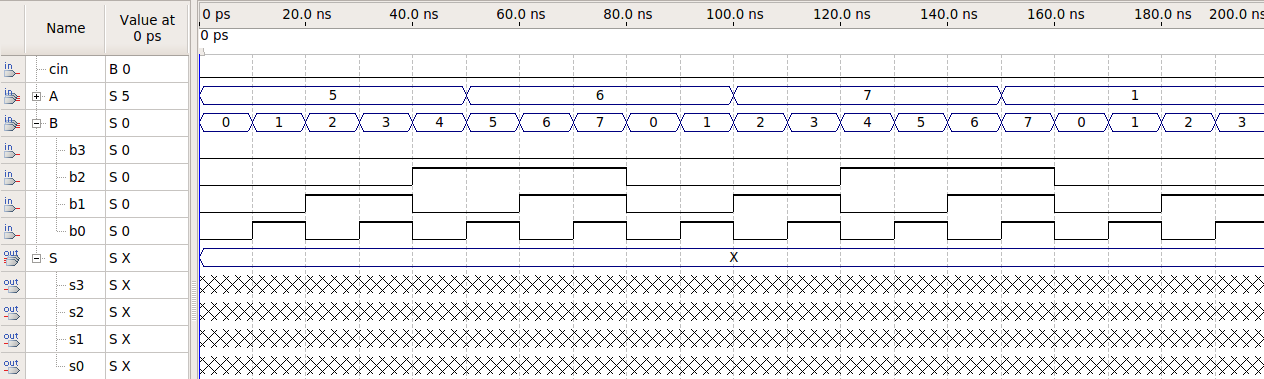Experimento 13 para Circuitos Lógicos
Ir para navegação
Ir para pesquisar
1 Aritmética binária (Somador/Subtrator/Complemento de 2)
- Objetivos
- Compreender o funcionamento dos circuitos aritméticos somador, subtrator e complemento de 2;
- Obter o sinal de saída simulado usando o QSIM - diagrama funcional;
- Analisar os resultados obtidos para entender e associar os tipos de operações realizadas;
- Verificar os resultados obtidos;
- Materiais necessários
- CI 74X00 NAND(disponível na biblioteca da ALTERA)
- CI 74X04 NOT(disponível na biblioteca da ALTERA)
- CI 74X32 OR(disponível na biblioteca da ALTERA)
- CI 74X386 XOR(disponível na biblioteca da ALTERA)
- Computador com software Quartus II da Altera.
2 Diagrama Esquemático
- Abra o Quartus II e insira o diagrama esquemático do somador completo, conforme a figura abaixo.
- Salve o arquivo como FullAdder.bdf em uma pasta vazia com nome Exp13, e crie um projeto FullAdder.qpf utilizando a família family=Cyclone (device=EP1C3T100A8) ou Cyclone IV E (device=EP4CE30F23C7). Após isso compile o projeto.
- Crie um simbolo para este circuito, selecionando na IDE do Quartus II o diagrama esquemático e [File > Create/Update > Create Symbol Files for Current File] > [Save] > [OK].
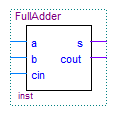
3 Simulação funcional com o QSIM
- Abra o editor de forma de onda do simulador QSIM (File > New > University Programa VWF) (v 13.0 e 13.1).
- Defina o tempo de simulação (Edit > Set End Time ...) = 200 ns.
- Importe todos os nós de lista do projeto (Edit > Insert > Insert Node or Bus) > [Node Finder] > [List] > [>>] > [OK] > [OK].
- Desenhe a forma de onda dos sinais de entrada conforme mostrado na figura abaixo, e salve com o nome TesteFA.vwf.
- Indique que o QSIM será usado na simulação (Simulation > Options > (x) Quartus II Simulator) > [OK] > [OK] (v. 13.0)
- Faça a simulação funcional do circuito lógico usando o sinal criado (Simulation > Run Functional Simulation)
- O resultado da simulação deve corresponder a um somador completo.
- Note que os bits das entradas estão agrupados e definidos como RADIX "Binary". Para isso selecione os sinais [Edit > Grouping] [Group name = IN] > [Radix = Binary] > [OK].
- Note que os bits das saídas estão agrupados e definidos como RADIX = "Decimal sem sinal". Para isso selecione os sinais [Edit > Grouping] [Group name = OUT] > [Radix = Unsigned Decimal] > [OK].
4 Análise dos resultados
- Analise o resultado preenchendo a tabela-verdade abaixo:
| Entradas | Saídas | |||
|---|---|---|---|---|
| cin | a | b | s | cout |
| 0 | 0 | 0 | ||
| 0 | 0 | 1 | ||
| 0 | 1 | 0 | ||
| 0 | 1 | 1 | ||
| 1 | 0 | 0 | ||
| 1 | 0 | 1 | ||
| 1 | 1 | 0 | ||
| 1 | 1 | 1 | ||
5 Criar o componente FullAdder
- Selecione na IDE do Quartus II o diagrama esquemático do FullAdder e selecione [File > Create/Update > Create Symbol Files for Current File] > [Save] > [OK].
- Note que um novo simbolo estará disponível para uso no diagrama esquemático com o nome FullAdder
6 Complemento de 2
6.1 Diagrama Esquemático
Abra o Quartus II e insira o diagrama esquemático do módulo básico do complementador de 2.
- Salve o arquivo como Complemento2.bdf na mesma pasta do Exp13.
- Mude o Top Level para este circuito. Após isso faça a Análise e Síntese do projeto.
- Crie um simbolo para este módulo, selecionando na IDE do Quartus II o diagrama esquemático e [File > Create/Update > Create Symbol Files for Current File] > [Save] > [OK].
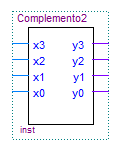
6.2 Simulação funcional com o QSIM
- Abra o editor de forma de onda do simulador QSIM (File > New > University Programa VWF).
- Defina o tempo de simulação (Edit > Set End Time ...) = 1000 ns.
- Importe todos os nós de lista do projeto (Edit > Insert > Insert Node or Bus) > [Node Finder] > [List] > [>>] > [OK] > [OK].
- Gere uma forma de onda dos sinais de entrada semelhante a mostrado na figura abaixo (Use a função [Randon Value] em A e B, e salve com o nome TesteComplemento2.vwf.
- Note que os bits das entradas e saídas estão agrupados em ordem reversa e definidos como RADIX = "Decimal com sinal"
- Indique que o QSIM será usado na simulação (Simulation > Options > (x) Quartus II Simulator) > [OK] > [OK]
- Faça a simulação funcional do circuito lógico usando o sinal criado (Simulation > Run Functional Simulation)
- O resultado da simulação deve corresponder a um somador completo.
6.3 Análise dos resultados
- Analise os resultados preenchendo a tabela abaixo, e conferindo se está correto:
| Entradas | Saídas | x | Entradas | Saídas | ||
|---|---|---|---|---|---|---|
| X >= 0 | Y | OK | x | X < 0 | Y | OK |
| 0 | x | |||||
| 1 | x | -1 | ||||
| 2 | x | -2 | ||||
| 3 | x | -3 | ||||
| 4 | x | -4 | ||||
| 5 | x | -5 | ||||
| 6 | x | -6 | ||||
| 7 | x | -7 | ||||
| 8 | x | -8 | ||||
7 Somador de 4 bits
7.1 Diagrama Esquemático
Abra o Quartus II e insira o diagrama esquemático do somador completo, utilizando o componente FullAdder criado anteriormente.
- Salve o arquivo como Somador4bits.bdf na mesma pasta do Exp13.
- Mude o Top Level para este circuito. Após isso faça a Análise e Síntese do projeto.
- Crie um simbolo para este módulo, selecionando na IDE do Quartus II o diagrama esquemático e [File > Create/Update > Create Symbol Files for Current File] > [Save] > [OK].
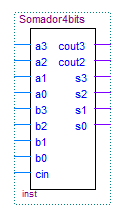
7.2 Simulação funcional com o QSIM
- Abra o editor de forma de onda do simulador QSIM (File > New > University Programa VWF).
- Defina o tempo de simulação (Edit > Set End Time ...) = 200 ns.
- Importe todos os nós de lista do projeto (Edit > Insert > Insert Node or Bus) > [Node Finder] > [List] > [>>] > [OK] > [OK].
- Note que os bits das entradas e das saídas estão agrupados e definidos como RADIX "Unsigned Decimal". Para isso selecione os sinais [Edit > Grouping] [Group name = IN] > [Radix = Unsigned Decimal] > [OK].
- Note que ao fazer este procedimento os bits estão provavelmente na ordem x0,x1,x2,x3. Isso implica que o simulador está interpretando o Vetor X como sendo x3 o LSB e x0 o MSB. Normalmente queremos que o x0 seja o LSB, então é necessário trocar a ordem. [Edit > Reverse Group or Bus Bit Order]
- Gere uma forma de onda dos sinais de entrada semelhante a mostrado na figura abaixo (Use a função [Randon Value] em A e B, e salve com o nome TesteSomador4bits.vwf.
- Indique que o QSIM será usado na simulação (Simulation > Options > (x) Quartus II Simulator) > [OK] > [OK]
- Faça a simulação funcional do circuito lógico usando o sinal criado (Simulation > Run Functional Simulation)
- O resultado da simulação deve corresponder a um somador completo.
7.3 Análise dos resultados
- Analise os resultados preenchendo a tabela abaixo:
| Entradas | Saídas | |||
|---|---|---|---|---|
| cin | A | B | S | cout |
| . | ||||
| . | ||||
| . | ||||
| . | ||||
| . | ||||
| . | ||||
| . | ||||
| . | ||||
| . | ||||
| . | ||||
| . | ||||
| . | ||||
7.4 Simulação Temporal com o QSIM
- Compile o circuito [Processing > Start Compilation] > após alguns minutos [OK]. Confira o [Compilation Report], verificando que o circuito correto foi compilado e anote o número de elementos lógicos e o total de pinos (14 -> 4 entrada A, 4 entrada B, 4 saida S e mais Cin e Cout).
- Abra o arquivo TesteSomador4bits.vwf e faça a simulação temporal do circuito lógico usando o sinal anteriormente já criado (Simulation > Run Timing Simulation)
- O resultado da simulação deve corresponder a um somador completo com gliches e um atraso no sinal de saída.
7.5 Análise dos resultados
- Identifique as diferenças entre os sinais gerados na simulação funcional e na simulação temporal.
- Responda as seguintes questões:*
- Como este tipo de somador deveria ser utilizado?
- Meça o atraso do resultado em relação a entrada? Considere a resposta após o término dos gliches.
- Por que esse atraso acontece?
- Quantas somas por segundo o circuito pode realizar?
- Apresente alguma solução utilizar esse circuito mesmo com o atraso no resultado.
- Que tipo de outro circuito pode ser utilizado para fazer a soma de 4 bits?
8 Subtrador usando Complemento de 2
8.1 Diagrama Esquemático
Abra o Quartus II e insira o diagrama esquemático do somador completo, utilizando o componente FullAdder e Complemento2 criado anteriormente.
- Note que ao passar a entrada B de 4 bits em um circuito Complemento de 2, a expressão matemática óbtida é:
- Salve o arquivo como Complemento2.bdf na mesma pasta do Exp13.
- Mude o Top Level para este circuito. Após isso faça a Análise e Síntese do projeto.
8.2 Simulação funcional com o QSIM
- Abra o editor de forma de onda do simulador QSIM (File > New > University Programa VWF) (v 13.0 e 13.1).
- Defina o tempo de simulação (Edit > Set End Time ...) = 200 ns.
- Importe todos os nós de lista do projeto (Edit > Insert > Insert Node or Bus) > [Node Finder] > [List] > [>>] > [OK] > [OK].
- Desenhe a forma de onda dos sinais de entrada conforme mostrado na figura abaixo, e salve com o nome TesteSubtrator.vwf.
- Indique que o QSIM será usado na simulação (Simulation > Options > (x) Quartus II Simulator) > [OK] > [OK] (v. 13.0)
- Faça a simulação funcional do circuito lógico usando o sinal criado (Simulation > Run Functional Simulation)
- O resultado da simulação deve corresponder a um circuitos subtrator: .
- Note que os bits das entradas estão agrupados e definidos como RADIX "Decimal com sinal". Para isso selecione os sinais a3,a2,a1 e a0[Edit > Grouping] [Group name = A] > [Radix = Binary] > [OK]. Repita o procedimento para as entradas B: b3,b2,b1 e b0 e também para os sinais de saídas S: s3,s2,s1 e s0.]
8.3 Análise dos resultados
- Analise o resultado do circuito implementado.
- Modifique o circuito para detectar a ocorrência de Overflow.